Enten vi sjekker e-post, strømmer filmer eller surfer på sosiale medier, er vi avhengige av Wi-Fi for å få rask og pålitelig internettforbindelse. Men har du noen gang opplevd frustrerende tregt internett eller tilkoblingsutfall på iPhone? Dette kan skyldes svak Wi-Fi-signalstyrke.
Men hvordan kan du sjekke det? Det finnes flere arbeidsmetoder. Den enkleste, som du sikkert allerede kjenner til, er å se på antall søyler på Wi-Fi-ikonet. Du vil se tre søyler hvis Wi-Fi-signalet er sterkt, mens svakere signaler viser færre søyler. Du kan også analysere denne informasjonen i iPhone-innstillingene og gjennom tredjepartsapper.
Så la oss se nærmere på hvordan du gjør det.
Hvordan sjekke Wi-Fi-styrke på iPhone via Innstillinger
Hvis du vil sjekke Wi-Fi-signalstyrken på iPhone, kan du bruke Innstillinger-appen. Her er trinnene du må følge:
- Åpne Innstillinger-appen på iPhone.
- Gå til Wi-Fi.
- Se etter nettverket du er koblet til, og sjekk antall streker ved siden av navnet.
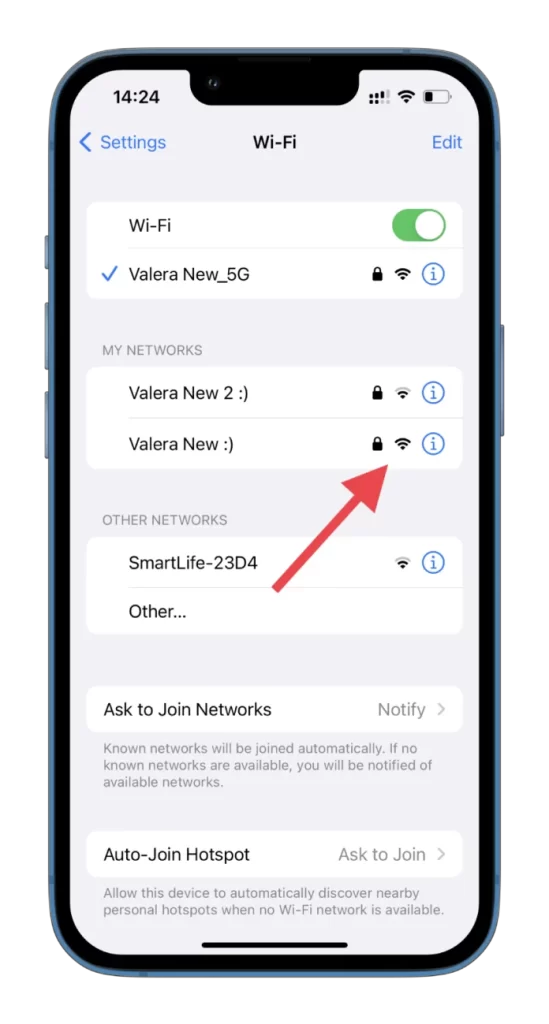
Nå kan du se alle tilgjengelige Wi-Fi-nettverk og signalstyrken deres. Men hva om du trenger en mer avansert metode? Da må du installere en tredjepartsapp.
Hvordan sjekke Wi-Fi-styrke på iPhone ved hjelp av AirPort Utility
Mange tredjepartsapper på App Store kan hjelpe deg med å sjekke Wi-Fi-signalstyrken på iPhone. Noen populære alternativer inkluderer Wi-Fi SweetSpots, Wi-Fi Analyzer og Network Analyzer. Disse appene gir mer detaljert informasjon om Wi-Fi-nettverk, for eksempel signalstyrke, kanalbruk og interferensnivåer. Men jeg vil bruke Apples AirPort Utility i mitt eksempel.
Slik fungerer det:
- Først laster du ned og installerer AirPort Utility fra App Store.
- Åpne Innstillinger-appen og gå til AirPort Utility.
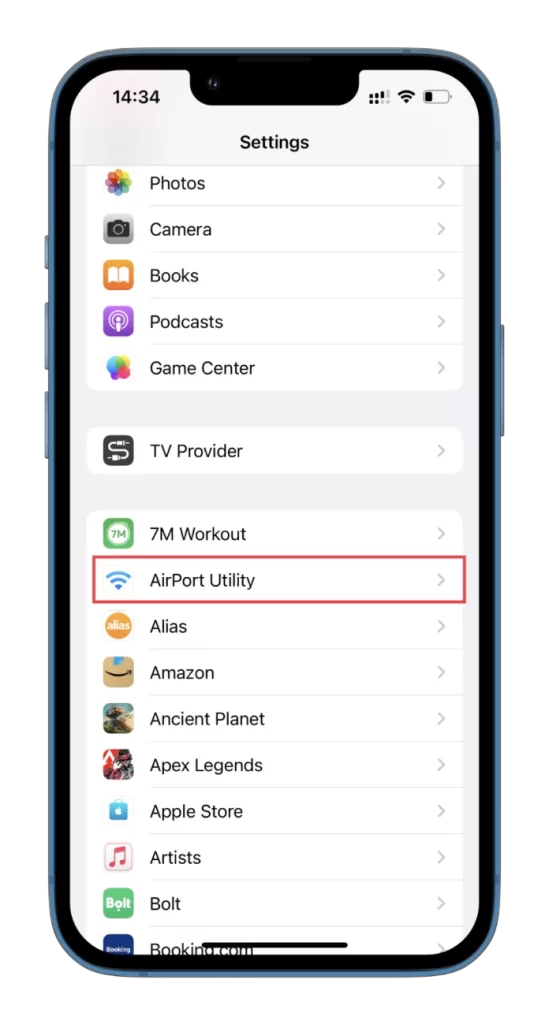
- Aktiver alternativet Wi-Fi-skanner.
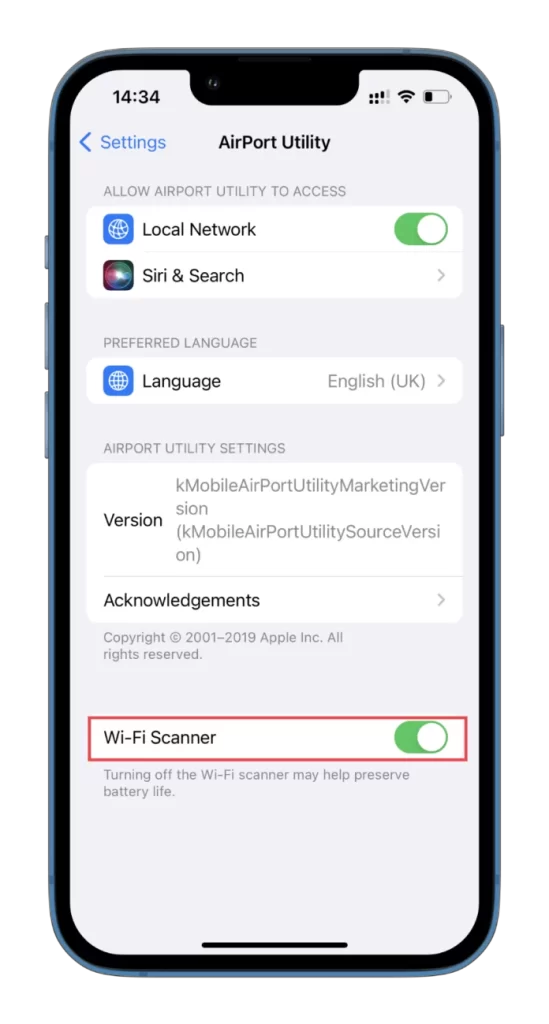
- Deretter åpner du AirPort Utility-appen og trykker på Wi-Fi-skanning.
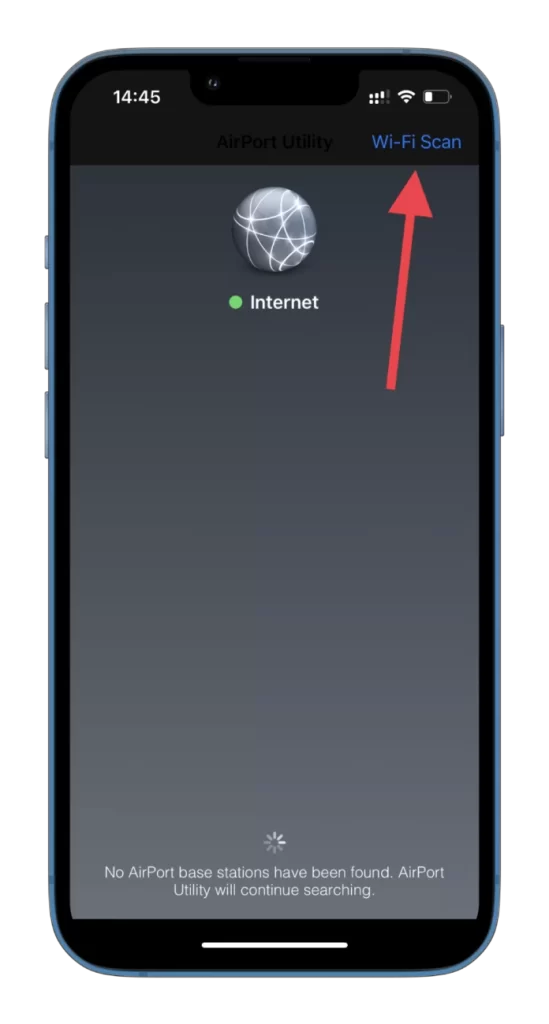
- Trykk deretter på Skann.
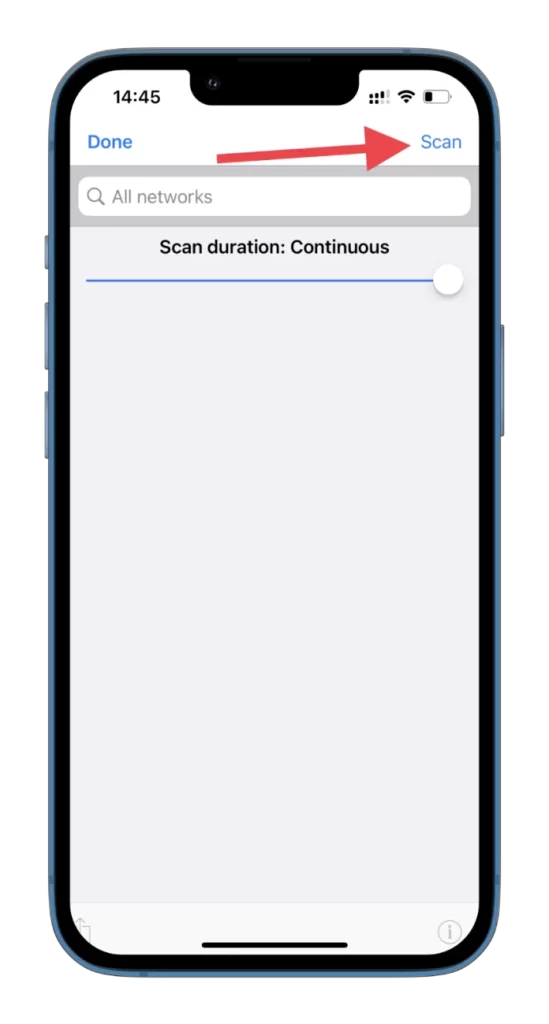
- Mens du skanner, vises alle Wi-Fi-nettverkene i nærheten. Finn det du vil sjekke signalstyrken til.
- Signalstyrken vises i dBms under nettverksnavnet i RSSI-verdien.
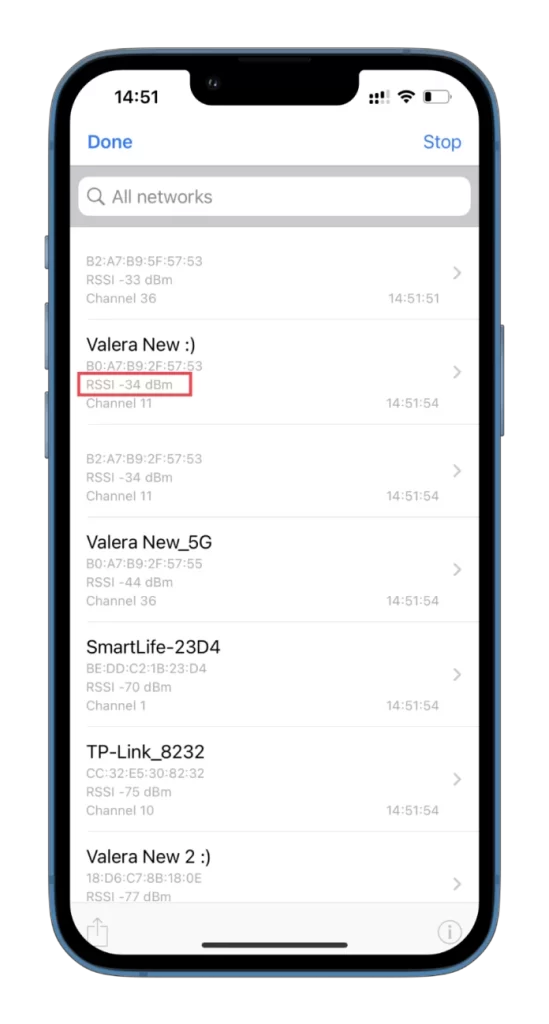
- Trykk til slutt på Ferdig for å avslutte.
Hva er dBm?
dBm (desibel-milliwatt) er en måleenhet som uttrykker et signals styrke i trådløs kommunikasjon, inkludert Wi-Fi. Den måler effektnivået til et signal i forhold til en milliwatt effekt. dBm-skalaen er en logaritmisk skala, noe som betyr at en liten endring i dBm representerer en betydelig endring i signalstyrken.
En høyere dBm-verdi indikerer et sterkere signal, mens en lavere dBm-verdi indikerer et svakere signal. For eksempel er et signal med en dBm-verdi på -30 sterkere enn et signal med en dBm-verdi på -80. dBm-skalaen går vanligvis fra -100 dBm til 0 dBm, med -100 dBm som det svakeste signalet og 0 dBm som det sterkeste.
Hvis du kjenner dBm-verdien til Wi-Fi-signalet ditt, kan det hjelpe deg med å forstå styrken på tilkoblingen din og gjøre justeringer for å forbedre den. Hvis du for eksempel har et svakt signal med en lav dBm-verdi, kan du flytte deg nærmere ruteren eller bruke en Wi-Fi-forlenger for å øke signalstyrken. På samme måte, hvis du har et sterkt signal med en høy dBm-verdi, kan du kanskje redusere sendeeffekten til ruteren din for å spare energi uten å påvirke ytelsen.
Hvordan forbedre Wi-Fi-signalstyrken
Det er flere måter å forbedre Wi-Fi-signalstyrken på:
- Plasser ruteren riktig: Plasseringen av ruteren din kan påvirke styrken på Wi-Fi-signalet betydelig. Prøv å plassere ruteren på et sentralt sted og vekk fra hindringer som vegger eller store møbler.
- Bruk en Wi-Fi-rekkeviddeforlenger: Hvis ruteren din ikke kan dekke hele hjemmet eller kontoret, bør du vurdere å bruke en Wi-Fi-rekkeviddeforlenger. Disse enhetene kan bidra til å utvide dekningsområdet for Wi-Fi-signalet ditt.
- Oppgrader ruteren din: Hvis ruteren din er gammel eller utdatert, bør du vurdere å oppgradere til en nyere modell. Nyere rutere har bedre antenner og er utformet for å gi sterkere signaler.
- Reduser forstyrrelser: Andre elektroniske enheter kan forstyrre Wi-Fi-signalet ditt. Hold ruteren unna andre elektroniske enheter og apparater for å redusere forstyrrelser.
- Oppdater fastvaren: Sjekk om ruteren din har tilgjengelige fastvareoppdateringer. Disse oppdateringene kan forbedre ruterens ytelse og styrke Wi-Fi-signalet.
- Bytt kanal: Wi-Fi-signalet ditt kan også påvirkes av forstyrrelser fra andre Wi-Fi-nettverk i området. Prøv å bytte kanal på ruteren til en mindre overfylt kanal for å forbedre Wi-Fi-signalstyrken.
Videre kan du også vurdere å bruke en kablet tilkobling for enheter som krever aktiviteter med høy båndbredde, for eksempel nettspill eller videostrømming. Dette kan bidra til å redusere belastningen på Wi-Fi-signalet.










